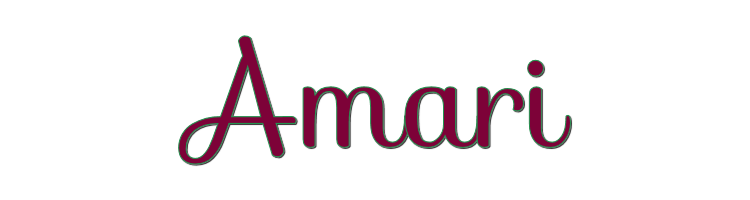

Esta lección fue hecha con PSPX9
Pero se puede hacer bien con otras versiones.
© por SvC-Design

Materialen Download :
Here
******************************************************************
Materials:
amari-1-cre@nnie.PspSelection
amari-2-cre@nnie.PspSelection
amari-3-cre@nnie.PspSelection
amari-cre@nnie-ps.f1s
cre@nnie-35.jpg
cre@nnie-46.jpg
objets-752-franiemargot.png
woman-2077-franiemargot.png
******************************************************************
Filtro:
Effetos - complementos - mehdi - seamless border 2
Efectos - complementos - eyecandy5: impact - glass
Efectos – complementos - eyecandy5: impact - perspective shadow
******************************************************************
Paleta de colores:
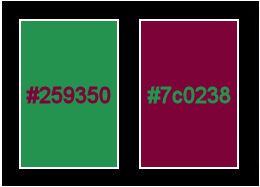
******************************************************************
Metodo de trabajo
Al usar otros tubos y colores, el modo de fusión y/o la opacidad de la capa pueden diferir
******************************************************************
Preparaciones generales:
¡¡Instala tus filtros antes de abrir tu PSP!! Máscaras: guárdelas en su carpeta de máscaras en PSP, a menos que se indique lo contrario Textura y patrón: guárdelo en su carpeta de texturas en PSP Selecciones: guarde en su carpeta Selecciones en PSP Abre tus tubos en PSP
******************************************************************
Vamos a empezar a divertirnos
recuerda guadar tu trabajo regularmente
******************************************************************
1.
Archivo - nuevo - imagen de 650 x 500 píxeles - transparente
2.
En su paleta de materiales - establecer el color de primer plano en la luz (#259350) y
color de fondo en oscuro (#7c0238)
3.
Activar la herramienta de relleno - rellenar la imagen con el color de primer plano
4.
Efectos – efectos de la imagen – desplazamiento - color: fondo

5.
Efectos – efectos de la imagen – desplazamiento- color: primer plano

6.
Effetos - complementos - mehdi - seamless border 2

7.
Capas - duplicar
8.
Imagen - espejo - espejo horizontal
9.
Capas - fusionar - fusionar hacia abajo
10.
Selecciones - seleccionar todo
11.
Selecciones – modifar – contraer - 125px
12.
Selecciones - Convertir selección en capa
13.
Seleccciones – anular seleccion
14.
Efectos - efectos 3d - sombra
0/0/75/50 - color: #000000
15.
Imagen - rotación libre

16.
Capas - duplicar
17.
Imagen - rotación libre - los ajustes están bien
18.
Selecciones - seleccionar todo
19.
Imagen - añadir bordes - simétrica NO marcada - color: fondo

20.
Efectos – efectos de la imagen – mosiaco integrado - menú desplegable: predeterminado
21.
Efectos - efectos 3d - sombra paralela - la configuración es correcta
22.
Capas - nueva capa de trama
23.
Rellene la selección con su color de primer plano
24.
Selecciones – modifar – contraer - 2px
25.
Editar - eliminar
26.
Seleccciones – anular seleccion
27.
Capas - fusionar - fusionar hacia abajo
28.
Efectos – efectos de la imagen – mosiaco integrado - cambiar la dirección a horizontal
29.
Selecciones - seleccionar todo
30.
Imagen - añadir bordes - simétrica NO marcada - color: primer plano

31.
Efectos - efectos 3d - sombra paralela - la configuración es correcta
32.
Seleccciones – anular seleccion
33.
Efectos – efectos de la imagen – mosiaco integrado

34.
En su paleta de materiales - establecer su color de primer plano a un color diferente: #e39e35
35.
Capas - nueva capa de trama
36.
Activar Herramienta seleccionar area – seleccion personalizada
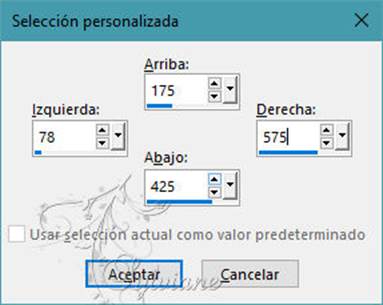
37.
Activar la herramienta de relleno - rellenar la selección con el color de primer plano
38.
Efectos - Efectos geométricos - Circulo - modo de borde: transparente
39.
Selecciones – Fijar
40.
Editar - borrar
41.
Seleccciones – anular seleccion
42.
Efectos - efectos 3d - sombra paralela - la configuración es correcta
43.
Capas - duplicar
44.
Efectos – complementos - simple - half wrap
45.
Ajustar - desenfoque - desenfoque radial

46.
Capas - duplicar
47.
Imagen - espejo - espejo horizontal
48.
Imagen – espejo – espejo vertical
49.
En su paleta de materiales - restablecer su color de primer plano al color de inicio: #259350
50.
Efectos - efectos de textura - persianas - color: primer plano

51.
Efectos – efectos de los borders – realzar mas
52.
Activar en su paleta de capas - trama 2
53.
Efectos - efectos de distorsión – viento

54.
Efectos - efectos de textura - persianas - la configuración es correcta
55.
Efectos – efectos de la imagen – mosiaco integrado - configuración correcta
Así es como se ve ahora


56.
Capas - fusionar - fusionar capas visibles
57.
Capas - nueva capa de trama
58.
Rellene la capa con el color de primer plano
59.
Capas – nueva capa de mascara – a partir du una imagen - cre@nnie-35.jpg

60.
Capas - Fusionar - Fusionar grupo
61.
Efectos - efectos 3D - sombra - ajustes correctos
62.
Efectos – efectos de los borders – realzar mas
63.
En su paleta de capas - ajuste la opacidad de la capa a 60
64.
En la paleta de materiales - establecer su color de primer plano en degradado

65.
Capas - nueva capa de trama
66.
Selecciones – cargar/guardar selecciones – cardar selecciones desde disco… amari-1-cre@nnie.PspSelection

67.
Rellenar la selección con el degradado
68.
Seleccciones – anular seleccion
69.
Efectos - complementos - eyecandy5: impact - glass - settings – clear

70.
Capas - duplicar
71.
Imagen - espejo - espejo horizontal
72.
Imagen - añadir bordes - simétrica - 2 píxeles de color de fondo
73.
Selecciones - seleccionar todo
74.
Editar - copiar
75.
Imagen - añadir bordes - simétrica - 25 píxeles de color de primer plano
76.
Efectos - efectos 3d - sombra paralela - la configuración es correcta
77.
Seleccciones – anular seleccion
78.
Editar - pegar como nueva capa
79.
Ajustar - desenfoque - desenfoque radial - la configuración es correcta
80.
Capas – nueva capa de mascara – a partir du una imagen - cre@nnie-46.jpg

81.
Capas - fusionar - fusionar grupo
82.
Efectos – efectos de los borders – realzar mas
83.
Efectos - efectos 3D - sombra - la configuración es correcta
84.
Capas - nueva capa de trama
85.
Selecciones – cargar/guardar selecciones – cardar selecciones desde disco… amari-2-cre@nnie.PspSelection

86.
Rellenar la selección con su gradiente
87.
Seleccciones – anular seleccion
88.
Efectos – efectos de los borders -realzar
89.
Efectos – complementos - eyecandy5: impact - perspective shadow -
settings - user settings - amari-cre@nnie-ps


90.
Activar woman-2077-franiemargot.png
quitar marca de agua
Editar - copiar
91.
Activar su imagen
Editar - pegar como nueva capa
92.
Imagen - redimensionar - 80% todas las capas NO marcadas
93.
Activar la herramienta de selección (presione K en el teclado)
E introduzca los siguientes parámetros:
Pos X : 214 – Pos Y : 69
presione M
94.
Efectos - efectos 3D - sombra - la configuración es correcta
95.
Activar objets-752-franiemargot.png
quitar marca de agua
Editar - copiar
96.
Activar su imagen
Editar - pegar como nueva capa
97.
Imagen - redimensionar - 70% todas las capas NO marcadas
98.
Activar la herramienta de selección (presione K en el teclado)
E introduzca los siguientes parámetros:
Pos X : 550 – Pos Y : 184
99.
Pulse la letra M (anular la selección)
100.
Efectos - efectos 3D - sombra - la configuración es correcta
101.
Active en su paleta de capas - la capa inferior
102.
Selecciones – cargar/guardar selecciones – cardar selecciones desde disco… amari-3-cre@nnie.PspSelection

103.
Ajustar - desenfoque - desenfoque gaussiano - rango: 50
104.
Seleccciones – anular seleccion
105.
Capas - nueva capa de trama - poner su marca de agua
106.
Imagen - añadir bordes - simétrica - 1 píxel de color de fondo
107.
Imagen - cambiar el tamaño - ancho 800 píxeles - todo marcado
108.
Guardar como jpg
Back
Copyright Translation 2023 by SvC-Design